データ出力させる項目を選ぶ方法は?
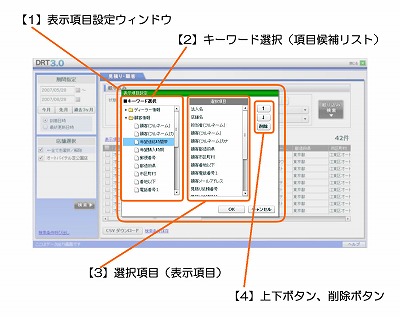
【1】表示項目設定ウィンドウを開く
データ出力画面の「表示項目設定」のリンク文字をクリックし、表示項目設定ウィンドウを開きます。
【2】キーワード選択から表示項目の候補を選ぶ
キーワード選択のリストには、データ出力できる全ての項目が収められています。データ出力させたい項目をここから選んでクリックします。すると、その右の選択項目の一番下にその項目が追加されます。
【3】選択項目(表示項目)の調整
選択項目に並んでいる項目がデータ出力される表の列になります。
項目の順序の入れ替えや、不要な項目は【4】の上下ボタンや削除ボタンを使って操処理します。
さらに、項目を追加したい場合は、【2】のキーワードから探してクリックして追加しましょう。
【4】上下ボタン、削除ボタン
上記【3】の選択項目の順番を入れ替えたり、不要な項目を削除するときに使います。
最終的に、データ出力させた項目を好みの順番通りに"選択項目"の枠に並べたら、"OK"ボタンを押します。すると、選んだ項目の順番にデータ出力されます。